系统之家装机大师 V1.5.5.1336 官方版
系统之家装机大师是专为小白用户打造的装机工具,操作简单,适合32位和64位的电脑安装使用,支持备份或还原文件,也能通过系统之家装机大师,制作U盘启动盘,智能检测当前配置信息,选择最佳的安装方式,无广告,请大家放心使用。


时间:2021-09-27 11:36:14
发布者:admin
来源:当客下载站
飞鸽传书中如何截图?最近有小伙伴表示在使用飞鸽传书这款软件时不知道如何截图,那么今天小编就教给大家飞鸽传书这款软件的截图方法,具体操作步骤让我们一起来看看吧。
方法/步骤
1、我们需要先打开飞鸽传书软件,然后在其界面底部的功能列表中就可以看到“截图”功能了;
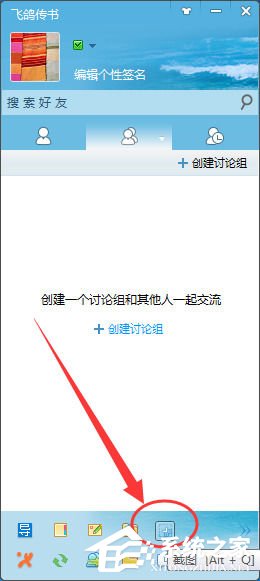
2、若是没找到也可以在下图位置的“应用”中找到“截图”功能,如下图所示:
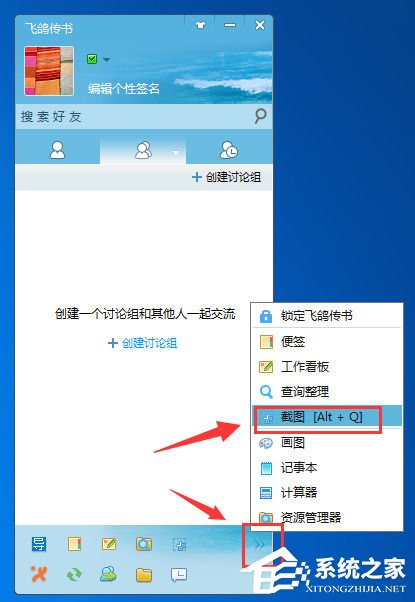
3、我们会发现飞鸽传书截图的默认快捷键是“Alt+Q”,或者我们也可以在“菜单”中打开“系统设置”;
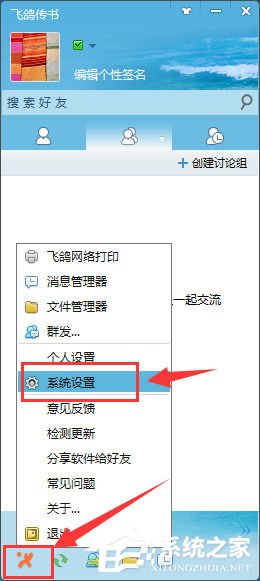
4、接下来我们在“系统设置”的“热键设置”中就可以看到飞鸽传书的“截图”快捷键了,点击它即可修改默认快捷键。
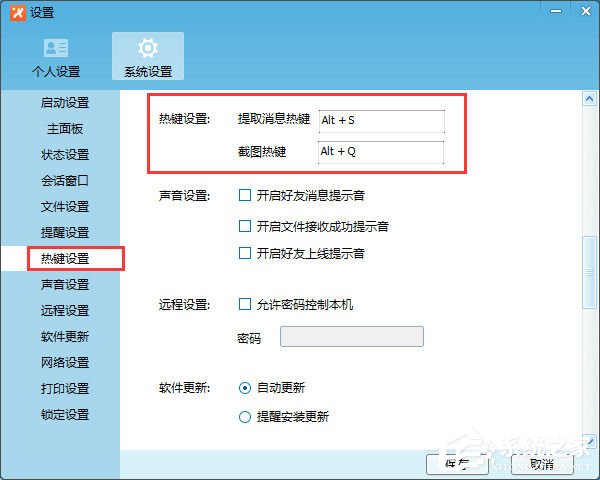
以上就是飞鸽传书中截图的具体方法步骤啦,大家都学会了吗?还想了解更多的软件教程请关注系统之家。